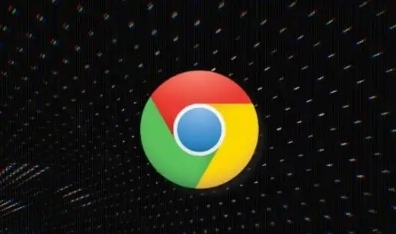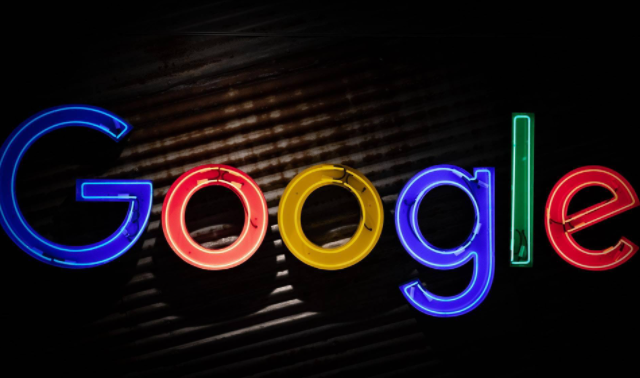Chrome浏览器自动填写表单功能详解
时间:2025-06-16
来源:谷歌Chrome官网
详情介绍
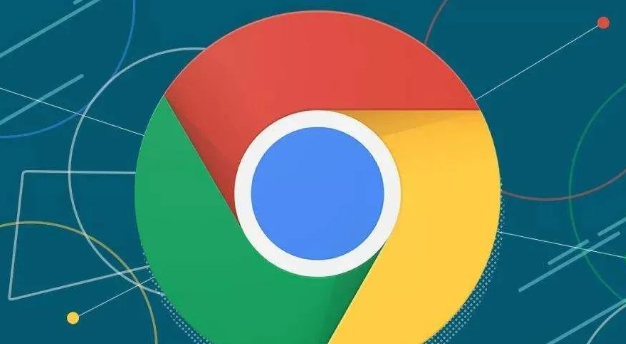
1. 启用自动填充功能:打开Chrome浏览器,点击右上角的三个垂直点(菜单按钮),在下拉菜单中选择“设置”。也可以通过在地址栏输入“chrome://settings/”后按回车键直接打开设置页面。在设置页面的左侧栏中,点击“自动填充”,展开相关选项。勾选“启用自动填充”,还可以选择启用特定类型的自动填充,如“地址和更多”、“密码”以及“付款方法”等。
2. 添加或编辑自动填充信息:在“自动填充”设置页面中,点击“地址”或其他相关选项旁边的“管理”按钮,可以添加新的地址或其他信息。同样,点击“密码”旁边的“管理”按钮,可以查看、添加、删除或编辑已保存的密码。对于付款方式,也可进行类似的管理操作。
3. 使用自动填充功能填写表单:当访问一个需要填写表单的网页时,Chrome浏览器会自动检测表单字段,并在匹配的位置显示自动填充的建议。用户可以点击建议内容,或者按下Tab键等操作来接受自动填充的信息,快速完成表单填写。
4. 调整自动填充设置:如果不需要某些类型的自动填充,可以在“自动填充”设置页面中,取消勾选相应的选项。例如,若不想使用密码自动填充功能,可单独禁用此类型。此外,还可以在设置中调整自动填充的其他相关参数,以满足个人需求。
综上所述,通过启用自动填充功能、添加或编辑自动填充信息、使用自动填充功能填写表单以及调整自动填充设置等步骤,用户可以充分利用Chrome浏览器的自动填写表单功能,提高在线表单填写的效率和准确性。
继续阅读